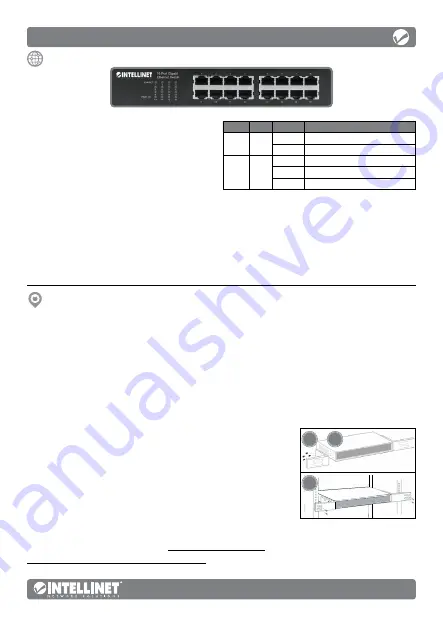
3
Anschlüsse & anzeigen
LED-Anzeigen
Die LEDs vereinfachen das Ablesen
der Funktionen und Anschlüsse.
Ports
Alle Ports unterstützen Auto-
MDI/MDI-X Funktionalität,
daher werden Crosskabel und
Uplink-Ports für Verbindungen zu PCs, Routern, anderen Switchen, etc. nicht
benötigt. Cat5/5e/6- UTP/STP-Kabel bieten die beste Performance. Wenn eine
LED keine Verbindung anzeigt, überprüfen Sie das verbundene Gerät.
Strom (Rückwand)
Schließen Sie das beiliegende Stromkabel an das Gerät und an eine Steckdose
an. Vergewissern Sie sich dass die “Power”-LED (PWR) aufleuchtet.
Nutzungsumgebung
Desktop
Er wird empfohlen, den Switch vor der Nutzung folgendermaßen aufzustellen:
• auf ebenem Untergrund, der das Gewicht des Switches
• mit mindestens 25 mm Abstand zu allen Seiten für angemessenen Luftdurchsatz
• fern von anderen Übertragungsgeräten wie Radios, Breitbandverstärker, etc.
• nicht in feuchten Umgebungen
Rackmontage
Diesem Switch liegen Haltewinkel und Schrauben für optionale Rackmontage bei.
1
Trennen Sie alle Kabel von dem Switch.
2
Platzieren Sie einen Haltewinkel über den
Montagelöchern auf einer Seite des Switches
und fixieren Sie ihn mit Schrauben.
3
Wiederholen Sie Schritt 2 auf der
anderen Seite des Switches.
4
Platzieren Sie den Switch in dem Rack und
schrauben Sie die Haltewinkel fest.
5
Schließen Sie alle Kabel wieder an.
Die Spezifikationen finden Sie auf
. Registrieren Sie Ihr Produkt auf
register.intellinet-network.com/r/561068
oder scannen Sie den QR-Code auf dem Deckblatt.
2
4
3
&
Deutsch
Anleitung
LED
Farbe Status
Bedeutung
PWR
Grün
Aus
Ausgeschaltet
An
Gerät wird mit Strom versorgt.
LNK/
ACT
Grün
Aus
Verbindung ist nicht hergestellt
Blinkend Senden oder Empfangen von Daten
An
Verbindung ist hergestellt
Содержание 561068
Страница 11: ...11 NOTES...
Страница 12: ...INT_561068_QIG_0122_REV_5 11 Printedonrecycledpaper intellinetnetwork com...






























